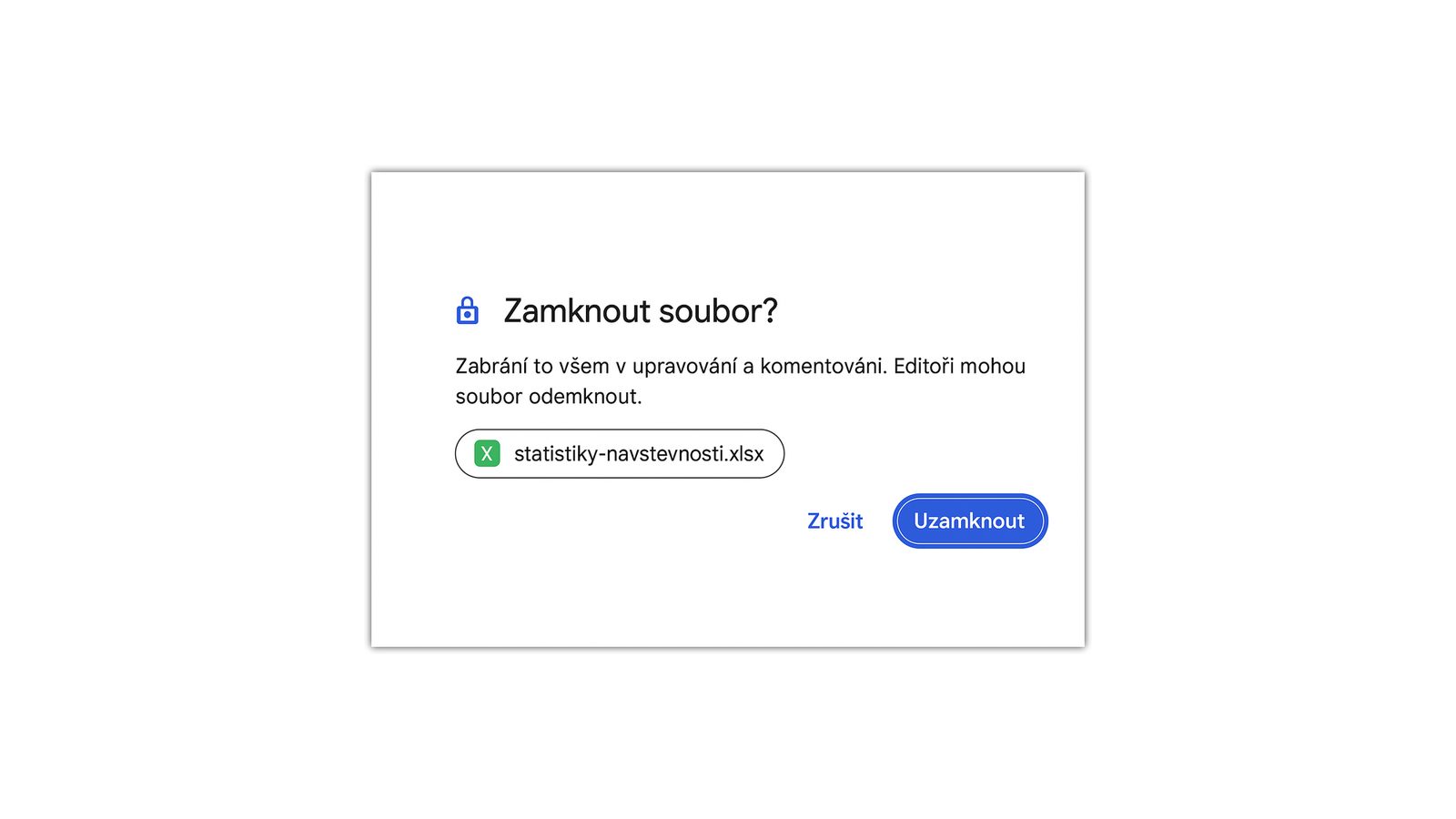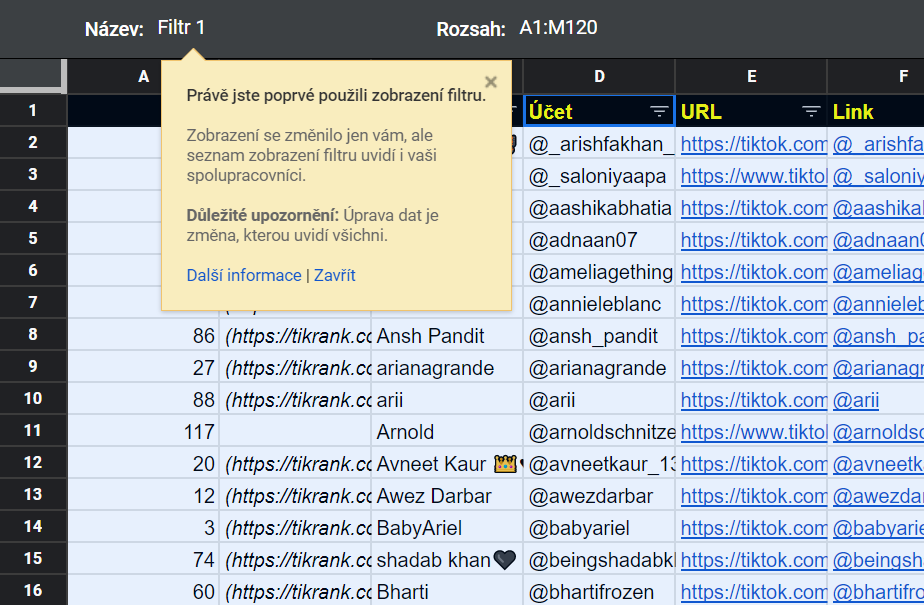Naučte se jednu hodně užitečnou věc, propojovat data z jedné tabulky do jiné v Google tabulkách. Místo kopírování vložíte do vlastní tabulky data z jiné tabulky – tou může být jiný list v téže tabulce (souboru) ale i tabulka/list ve zcela jiném souboru (určeném jeho internetovou adresou).
Aktualizace původních dat pak zajistí i aktuální data ve vaší vlastní tabulce. Udržovat/měnit data samozřejmě je nutné v tabulce zdrojové, „obousměrně“ něco takového udělat nejde.
Propojení na jiný list v téže tabulce
Je to velmi jednoduché, stačí použít vzorec v podobě =jméno_listu!buňka – vykřičník je zde to, co říká Sheets aby se propojila data. Propojovat pak můžete nejen na další list, ale i v rámci jednoho listu. Pokud se vám nechce vše vyplňovat ručně, tak stačí začít psaním „=“ a pak pomocí myši kliknout na potřebnou zdrojovou buňku.

Propojit můžete i rozsah buněk (range) – označení cíle po „!“ pak bude označovat rozsah tak jak jste na to zvyklí. Má to ale jeden háček – můžete začít tím, že propojíte rozsah do jedné buňky, ale tím nevznikne propojení pro celý rozsah – musíte roztáhnout buňku (pravý spodní roh) do podoby celého původního rozsahu. Je to navíc omezené pouze na řádku nebo sloupec – větší rozsah tímto způsobem není možné vytvořit – usnadnit si to ale lze nejprve roztažením na potřebné řádky a poté roztažením na sloupce.
Cesta jak propojit rozsah je v propojení levé horní buňky a poté pomoci Copy/Paste vkládat propojovací vzorec do dalších buňek – dojde k vložení správně „posunutého“ propojovacího vzorce. Jde to udělat i tak, že Ctrl+C zkopírujete buňku a poté si označíte celý rozsah a Ctrl+V vložíte do všech označených buněk.
Propojení na jinou tabulku
Pokud chcete do vlastní tabulky propojit data z tabulky jiné, tak to je jednoduché – pomocí funkce IMPORTRANGE(zdrojová_URI, rozsah) (pozor, oba parametry jsou v uvozovkách). Pokud ve zdrojové tabulce je více listů, tak je nutné rozsah doplnit ještě o označení listu – například „Sheet3!A1:B10“. Zdrojovou URL si opatříte snadno, stačí otevřít zdrojovou tabulku a z adresní řádky prohlížeče zkopírovat její internetovou adresu.

Po vložení vzorce se nelekejte, pokud se objeví chyba „#REF!“ – klikněte na buňku s chybou a najdete tam Allow Access/Umožnit přístup – budete muset povolit přístup ke zdrojové tabulce. Nutnost povolit přístup musíte i když použijete IMPORTRANGE v rámci jedné tabulky.
Pozor na importování příliš velkého objemu dat, může skončit chybou. Zdrojová URL může být i určení buňky – v té pak je URL, ze které se má importovat.
POZNÁMKA: V obou případech si můžete data ve vlastní (cílové) tabulce naformátovat. Formátování se ze zdrojové tabulky nepřenáší.
Další tipy týkající se Google Sheets/Microsoft Excel
-
TIP#2949: Jak na Disku Google uzamknout soubory pro úpravy (a zabránit tak nechtěným změnám)
Disk Google má užitečnou vychytávku v podobě uzamčení souboru na kterém pracujete proti změnám od jiných lidí. Což se dost hodí v momentě, kdy se jinak hodně užitečná možnost kolaborace prostě zrovna…
-
TIP#2489: Jak využít ChatGPT 4 pro konverzi XML do Google Tabulky?
ChatGPT4 má nesmírně užitečnou věc jménem Code Interpreter. Dá se využít na množství věcí, takže je vhodné se s tím naučit zacházet. Jeden takový vcelku základní příklad je konverze XML do Google…
-
TIP#2435: Pokud někomu chcete poprvé nasdílet dokument v Disku Google, nedělejte to jen tamním sdílením
Pokud chcete někomu nasdílet dokument/tabulku/prezentaci/soubor či složku na Disku Google/Google Drive tak zpravidla prostě vyvoláte sdílení (share) přidáte do seznamu těch co mají mít přístup nového člověka, do políčka pro zprávu napíšete…
-
TIP#2191: Jak v Google Sheets/Docs vymazat historii změn?
Tohle budete čas od času používat, zejména když budete chtít vytvořit kopii nějaké tabulky pro nového klienta Nebo to potkáte, když prostě chcete “skrýt” nějaké změny. Související příspěvky TIP#2949: Jak na Disku…
-
TIP#2020: Jak ve Wordu a Dokumentech Google přeškrtnout text? A nejenom tam …
Začátečnický tip? Samozřejmě, proč ne! Je hodně lidí co prostě neví i takové ty běžné věci. Jako třeba že Ctrl+C a Ctrl+V jsou dvě hodně užitečné klávesové zkratky. A tak nemusí tušit,…
-
TIP#1918: Jak spustit Word (Excel, PowerPoint, atd) v nouzovém režimu a k čemu je to dobré
Microsoft Word i další aplikace z Microsoft Office mají nouzový režim – slouží zpravidla k řešení problémů s podivně se chovající aplikací nebo k otevření souboru, který nelze v normálním režimu otevřít. …
-
TIP#1915: Jak do buňky v Tabulce Google (Sheets) vložit obrázek
Docela šikovná vychytávka v Google Sheets (Tabulkách Google) je ta, že do buňky jde vkládat nejenom text (navíc formátovaný) ale i obrázky a fotografie. Související příspěvky TIP#2949: Jak na Disku Google uzamknout…
-
TIP#1744: Jak filtrovat Google Tabulky aniž byste tím ovlivnili ostatní uživatele
Google Sheets (Tabulky Google) jsou skvělá alternativa pro Microsoft Excel mající zásadní výhodu v možností práce více lidí s tabulkou, aniž by bylo potřeba řešit nějaké posílání souborů. Přináší to ale i…
-
TIP#1743: Jak uložit obrázky z dokumentu ve Wordu, Excelu či PowerPointu?
Obdobnou věc po Google Dokumenty tu už řeší Jak z dokumentu v Google Docs stáhnout (získat) vložený obrázek? To proto, že nejenom Microsoft Office se staví poněkud odmítavě k situaci, kdy z něj…
-
TIP#1732: Jaká je maximální velikost tabulky v Excelu?
Microsoft Excel je velmi oblíbený software pro zpracování tabulkových dat. Než se ale do něčeho v Excelu pustíte, ujistěte se, že víte jaké jsou jeho limity. Není až tak složité na ně…
-
TIP#1654: Jak v Excelu nebo Google Sheets skočit na poslední řádku kde jsou data
Je vlastně docela s podivem, že Google ani Microsoft do svých tabulkových procesorů nedali nějakou snadnou možnost jak se dostat na poslední řádku kde jsou nějaká data. Tedy na „konec“ tabulky. K…
-
TIP#1645: Jak v Excelu (a Google Sheets) zaokrouhlit?
Jsme zpět u snadných věcí. Tedy užitečných základů pro Microsoft Office a Google Sheets (Tabulky Google). Zaokrouhlování je snadné, prostě máte nějaké číslo a chcete ho zaokrouhlit na určitý počet desetinných míst…
-
TIP#1643: Jak v Google Sheets změnit zemi a formátování data
Tahle věc vám bude nepochybně pít krev. Budete mít Google Sheet (tabulku) ve které potřebujete zadávat datum. A nikdy nebudete mít jistotu, jestli je tam dd/mm/rrrr nebo mm/dd/rrrr. Bude se to navíc…
-
TIP#1547: Jak (nejen) v Excelu vypočítat procenta?
Než si to povíme o tom Excelu, tak je lepší začít od počátku. Jak se počítají procenta? Tedy lépe řečeno jak se vypočítá kolik procent je určité číslo z určitého celku? Kolik…
-
TIP#1521: Jak otevřít Word (Excel, PowerPoint) když nemám Microsoft Office?
Dostanete do rukou nějaký ten soubor z Microsoft Office – dokument (DOC, DOCX) z Wordu, tabulku (XLS, XLSX) z Excelu či prezentaci (PPT, PPTX) z PowerPointu a potřebujete ho otevřít ale Microsoft…